Как да преместите бутона за стартиране на Windows 11 в левия ъгъл
Microsoft Windows 11 Герой / / June 29, 2021

Последна актуализация на

Microsoft премести бутона „Старт“ и иконите на лентата на задачите в центъра на екрана на Windows 11. Ето как да ги преместите обратно в левия ъгъл на екрана.
Преди да бъде пуснат Windows 11, бутонът "Старт" винаги е бил в долния ляв ъгъл на лентата на задачите... т.е. ако не броим провала на Windows 8... и за тази статия няма да го направим. Но се отклонявам. Сега за Windows 11 лентата на задачите заедно с бутона Старт са преместени в центъра на екрана. И не изглежда да е очевиден начин да се поправи. Но ти можеш. Ето как да го направите.
Преместете бутона „Старт“ на Windows 11 наляво
Когато започнете да използвате Windows 11, ще откриете, че автоматично премествате показалеца на мишката в долния ляв ъгъл за достъп до бутона Старт. Това е само заради мускулната памет. За съжаление не е там, той се намира в центъра на екрана, както е показано на снимката по-долу.
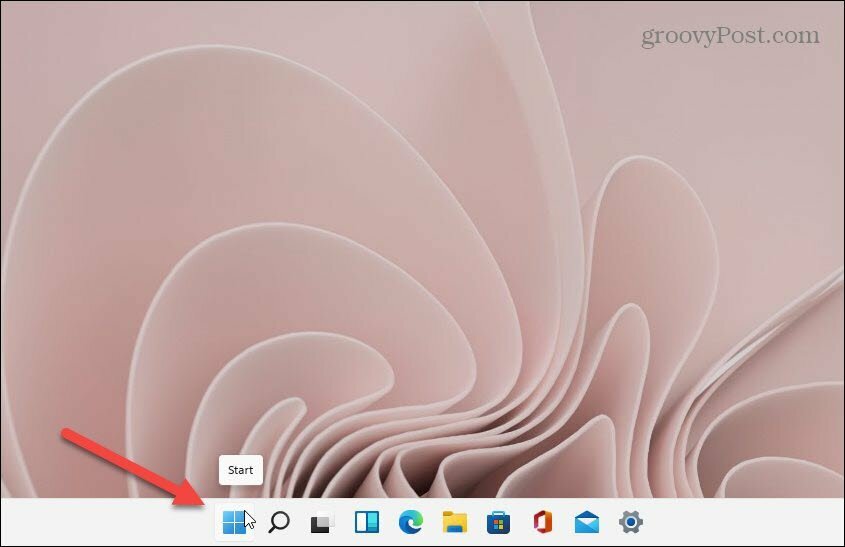
Отворете страницата с настройки, като използвате клавишна комбинацияКлавиш на Windows + I
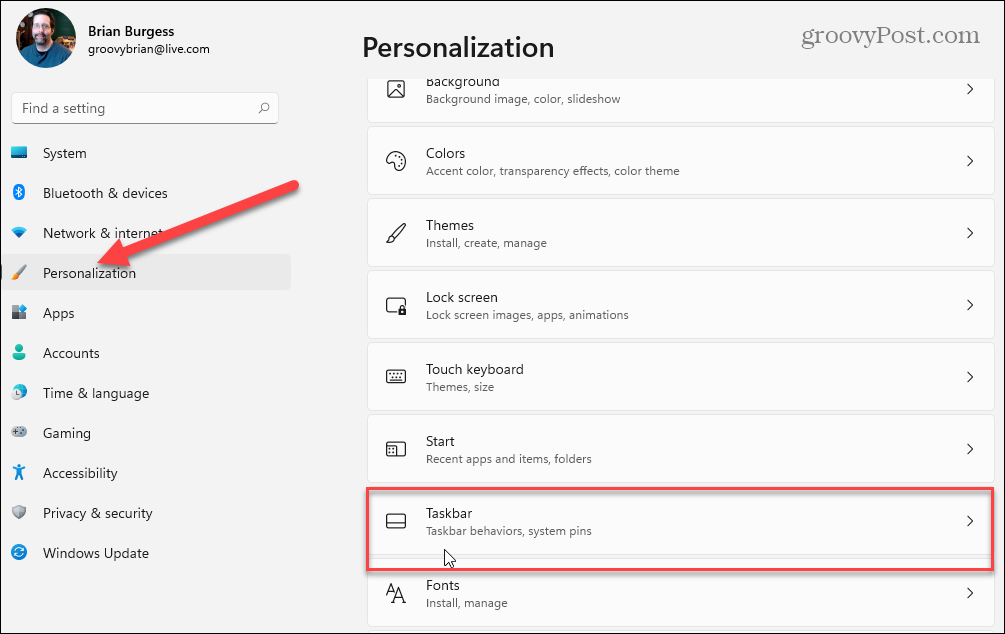
След това кликнете върху Поведение на лентата на задачите опция за показване на падащо меню.
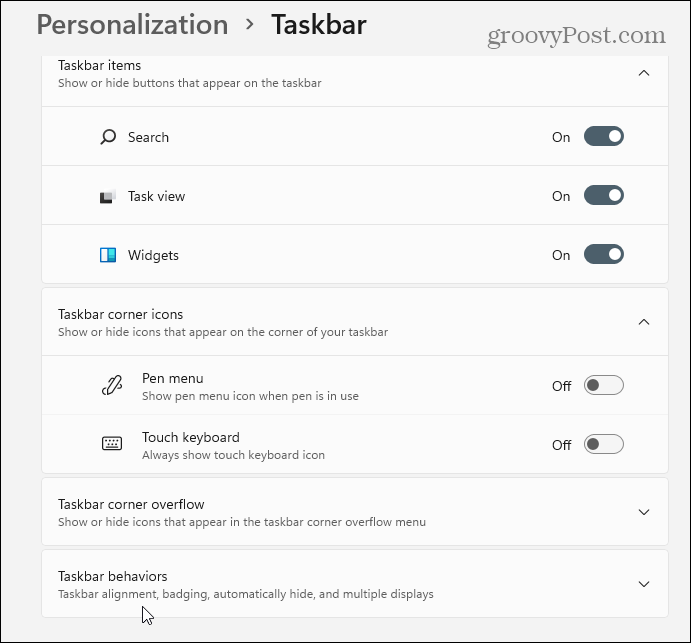
Сега в раздела „Поведение на лентата на задачите“ щракнете върху „Подравняване на лентата на задачите" падащо меню.
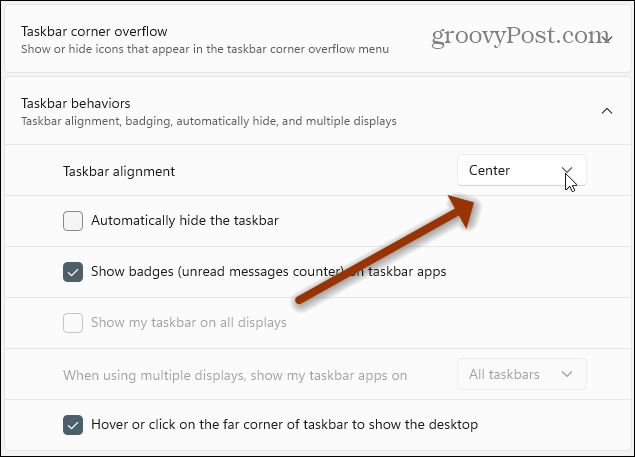
След това го сменете на Наляво. По време на това писане, единствените две възможности са да го преместите в центъра или вляво. Не можеш преместете лентата на задачите като на Windows 10. Надяваме се, че получаваме повече опции, когато Windows 11 се приближи до стабилната си версия през предстоящата есен.
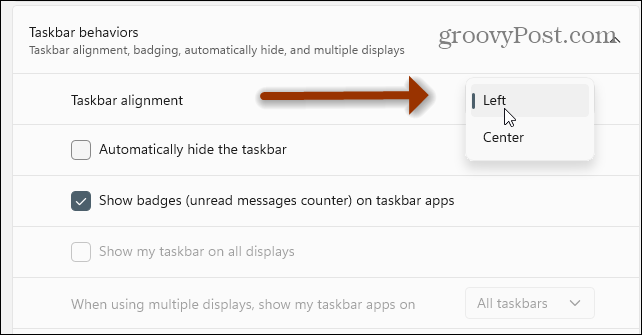
Не можете да премествате лентата на задачите, както можете в по-старите версии на Windows. Поне не още. Не забравяйте, че Windows 11 в момента е в бета версия и първо официално издание беше вчера. Можем да очакваме да бъдат добавени още - и някои неща да бъдат премахнати - когато се приближим до официалната версия.
Това е всичко. Сега менюто "Старт" и останалите елементи, които сте закрепили в лентата на задачите, ще се появят в долната лява част на екрана. Това улеснява достъпа до менюто "Старт", ако имате мускулна памет за по-стари версии.

Също така, когато става въпрос за персонализиране на лентата на задачите, разгледайте нашата статия за премахване на джаджи.
Как да изчистите кеша на Google Chrome, бисквитките и историята на сърфирането
Chrome се справя отлично със съхраняването на вашата история на сърфиране, кеш памет и бисквитки, за да оптимизира ефективността на вашия браузър онлайн. Нейният как да ...
Съответствие на цените в магазина: Как да получите онлайн цени, докато пазарувате в магазина
Покупката в магазина не означава, че трябва да плащате по-високи цени. Благодарение на гаранциите за съвпадение на цените, можете да получите онлайн отстъпки, докато пазарувате в ...
Как да подарите абонамент за Disney Plus с цифрова карта за подаръци
Ако сте се наслаждавали на Disney Plus и искате да го споделите с други, ето как да закупите абонамент за Disney + Gift за ...
Вашето ръководство за споделяне на документи в Google Документи, Таблици и Презентации
Можете лесно да си сътрудничите с уеб-базирани приложения на Google. Ето вашето ръководство за споделяне в Google Документи, Таблици и Презентации с разрешенията ...



